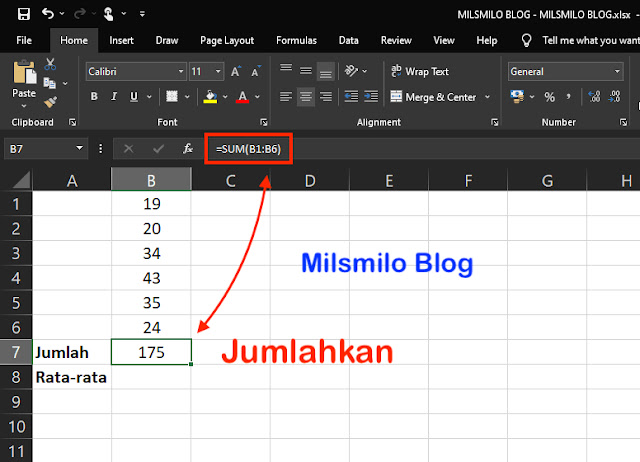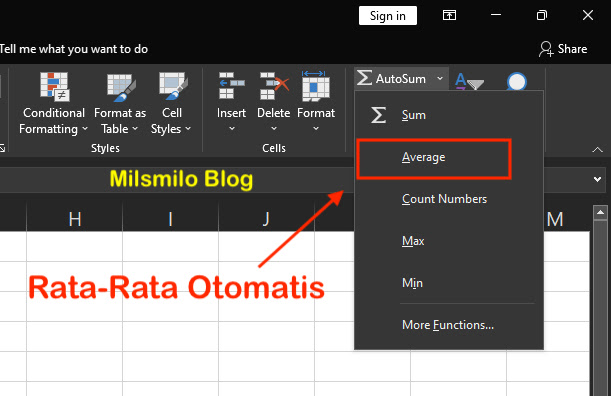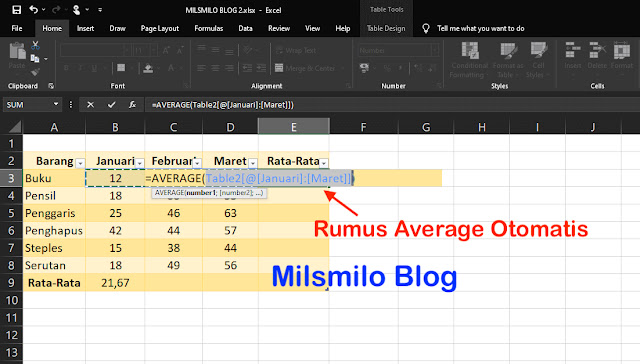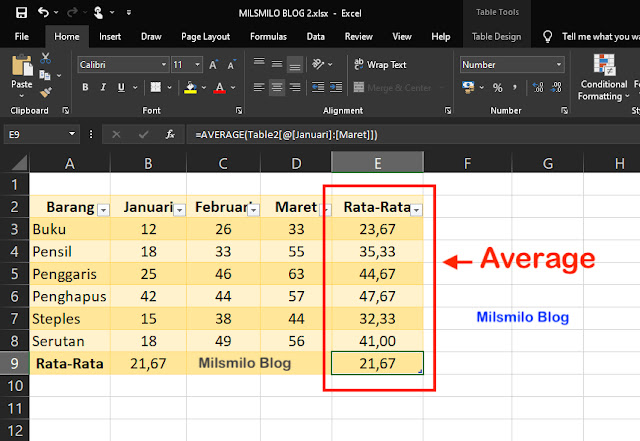Cara Menghitung Rata-Rata Di Excel Dengan Rumus Average
Inilah cara menghitung rata-rata di Excel dengan rumus average. Cara membuat rata-rata di Excel dapat dilakukan secara manual dan otomatis,
Penggunaan Average otomatis ini digunakan untuk menghtung rata-rata dengan cepat.
Menghitung rata-rata atau average sering ditemukan pada pengaplikasian rumus Excel untuk membuat rata-rata penjualan, menghitung nilai rata-rata raport siswa, mencari nilai rata-rata pendapatan usaha, menghitung average cost atau pengeluaran biaya, serta untuk mengetahui rata-rata keuntungan pada sebuah usaha.
Fungsi Average Di Excel
Fungsi Average di gunakan untuk mengitung atau mencari nilai rata-rata dari total angka dalam yang dimasukan.
Average adalah prinsip dasar menghitung nilai rata-rata di Excel dengan menjumlahkan sekelompok angka-angka pada cell kemudian membagi dengan jumlah angka yang dimasukan.
Sebagai contoh adalah menambahkan atau menjumlahkan angka 4,5,6,7,8,9 dan membaginya dengan 6 sebagai jumlah data yang dimasukan.
Rumus Average Di Excel Untuk Mencari Rata-Rata
Cara membuat rumus average di Excel adalah dengan perintah rumus =AVERAGE(number1, [number2], ...)
Fungsi perintah rumus Average bahwa number1 adalah angka pertama pada cell yang akan dihitung nilai rata-ratanya.
Sedangkan number2 adalah angka pada cell sebagai pilihan kedua dan selanjutnya sebagai data yang akan dihitung nilai rata-ratanya yang sifatnya optional yaitu dapat dihitung rata-ratanya maksimal sampai 255 angka pada cell.
Sebagai contoh rumus rata-rata di excel dapat dituliskan =AVERAGE(A1:A10). Arti pada (A1:A10) adalah mencari nilai rata-rata pada rentang cell A1 sampai dengan cell A10.
Cara Menghitung Rata-Rata Di Excel
Buka MS Excel, sebagai contoh rumus average saya akan membuat nilai rata seperti dibawah ini.
Tulis angka pada cell yang akan buat rata-rata, Selanjunya menjumlahkan angka dengan AutoSum.
Pilih cell kosong untuk menghitung rumus rata-rata berikut yaitu =Jumlah total / jumlah angka yang dimasukan. Jadi Rumus membuat rata-rata adalah =B7/6 kemudian Enter.
Setelah mengetahui cara menghitung rata-rata secara manual mungkin agak membingungkan bagi kalian karena harus memasukan rumus rata-rata secara dengan mengetahui jumlah angka pembaginya.
Untuk membuat rata-rata dengan cepat maka dapat menggunakan rumus rata-rata otomatis Average Excel berikut ini.
Cara Menghitung Rata-Rata Di Excel Dengan Rumus Average
Untuk membuat rata-rata di excel dapat dilakukan dengan mengitung nilai rata-rata ke bawah dan ke samping.
Menghitung nilai rata-rata di Excel kebawah dilakukan pada cell kolom sedangkan rata-rata kesamping dihitung pada baris.
Membuat Rata-Rata ke Bawah Di Excel Dengan Average
Buka MS Excel, sebagai contoh saya akan membuat rata-rata pada tabel seperti dibawah ini.
Pilih cell untuk membuat hasil nilai rata-rata kebawah.
Kemudian tulis rumus rata-rata =AVERAGE(cell pertama : cell terakhir) sehingga rumus rata-rata sebagai berikut =AVERAGE(B3:B8) lalu Enter.
Atau Tulis =AVAREGE kemudian kurung buka ( .Klik pada cell awal yaitu B3, kemudian seret sampai cell akhir yaitu cell B8 lalu kurung tutup ) dan Enter.
Membuat Rata-Rata Ke Samping Di Excel
Pilih cell untuk membuat hasil rata-rata ke samping.
Kemudian tulis rumus rata-rata =AVERAGE(cell pertama : cell terakhir) sehingga rumus rata-rata sebagai berikut =AVERAGE(B3:D3) lalu Enter.
Atau Tulis =AVERAGE kemudian kurung buka ( .Klik pada cell awal yaitu B3, kemudian Klik cell akhir yaitu cell D3 lalu kurung tutup ) dan Enter.
Jika dalam sebuah tabel terdapat cell pada baris atau kolom yang menggunakan rumus lain maka untuk menghitung rata-rata harus melompati cell tersebut agar hitungan average otomatis tidak mengikutkan cell tersebut dalam menghitung rata-rata.
Hal yang perlu dilakukan jika menggunakan Average otomatis adalah harus melompati baris atau kolom yang menggunakan rumus lain adalah dengan mengedit rentang baris atau kolom yang akan dihitung rata-ratanya yaitu menghapus cell kolom atau baris yang tidak diperlukan pada rumus average tersebut.
Langkah selanjutnya adalah bagaimana cara membuat dan mencari rata-rata dengan Auto Average MS Excel berikut ini.
Cara Menghitung Average Otomatis Di Excel
Auto Average akan menyeleksi cell dalam satu baris atau dalam satu kolom tanpa melompati baris atau kolom lainnya.
Untuk menghitung angka rata-rata otomatis di excel dapat melalui menu tab Home pada grup Editing yaitu menggunakan Average seperti gambar dibawah.
Membuat rata-rata pada tabel dapat dilakukan dengan menghitung average ke bawah dan ke samping dengan langkah dan cara berikut ini.
Mencari Average Otomatis Ke Bawah Di Excel Pada Tabel
Buka MS Excel di laptop, PC atau Macbook. Sebagai contoh saya akan menghitung average berikut ini.
Pilih cell sebagai tempat untuk meletakan hasil menghitung rata-rata.
Setelah itu pilih pada tab Home grup Editing kemudian, drop down pada icon AutoSum > kemudian pilih Average.
Dan kalian telah berhasil membuat rata-rata otomatis dengan Average.
Langkah selanjutnya adalah bagaimana cara mencari average di Excel secara otomatis.
Menghitung Average Di Excel Ke Samping Pada Tabel
Pilih cell sebagai tempat untuk membuat rata-rata.
Setelah itu pilih Icon AutoSum kemudian dropdown kebawah di pilih Average sehingga cell pada baris akan terpilih secara otomatis, kemudian tekan Enter di keyboard.
Hasilnya rata-rata otomatis dihitung pada tabel di Excel pada setiap baris dibawahnya sehingga akan mempermudah mencari average dengan cepat tanpa harus memasukan rumus lagi pada baris dibawahnya.
Untuk membuat rata-rata pada cell tabel dibagian paling bawah dengan cara mengcopy rumus pada cell B9.
Caranya pilih cell B9 kemudian arahkan kursor di pojok kotak sampai muncul tanda tambah +, setelah itu Klik kiri tahan dan seret ke samping pada cell yang kosong, sehingga muncul hasil rata-rata pada cell disampingnya pada C9 dan D9 pada contoh tabel.
Demikian cara menghitung rata-rata di Excel dengan rumus average ke bawah dan kesamping yang dapat dilakukan dengan cepat dan mudah.